Layer wie bei AutoCAD für Excel?
Wir stehen hier gerade vor folgendem Problem:
Wir haben über Excel einen Einsatzplan realisiert. Dort steht aktuell für jeden Mitarbeiter die Baustelle auf der er arbeiten soll im Wortlaut.
Zu besseren Übersicht und zur Langzeitplanung wäre gut wenn die Baustellen durch Farben ersetzt bzw. überschrieben wären.
Mein Gedankengang dazu war nun das ich wie in AutoCAD eine Layer ein und ausschalten kann um von Schrift auf Farben umzuschalten. Die Farben könnte ich ja über bedingte Formatierungen festlegen.
Hat vielleicht eine Idee wie und ob dies zu realisieren wäre? Danke schon einmal im Voraus!
Wir haben über Excel einen Einsatzplan realisiert. Dort steht aktuell für jeden Mitarbeiter die Baustelle auf der er arbeiten soll im Wortlaut.
Zu besseren Übersicht und zur Langzeitplanung wäre gut wenn die Baustellen durch Farben ersetzt bzw. überschrieben wären.
Mein Gedankengang dazu war nun das ich wie in AutoCAD eine Layer ein und ausschalten kann um von Schrift auf Farben umzuschalten. Die Farben könnte ich ja über bedingte Formatierungen festlegen.
Hat vielleicht eine Idee wie und ob dies zu realisieren wäre? Danke schon einmal im Voraus!
Bitte markiere auch die Kommentare, die zur Lösung des Beitrags beigetragen haben
Content-ID: 217898
Url: https://administrator.de/forum/layer-wie-bei-autocad-fuer-excel-217898.html
Ausgedruckt am: 26.07.2025 um 19:07 Uhr
6 Kommentare
Neuester Kommentar
Hallo EZimmer,
warum setzt du nicht die Hintergrundfarbe der Zelle mit der bedingten Formatierung, so hast du beides Schrift und Farbe ?
Oder du legst eine Kopie des Sheets an, in dem eben nur die puren Zellen mit einer bedingten Formatierung bezogen auf das Orignial-Sheet vorhanden sind.
Ansonsten ginge das auch via Makro...indem es die Farbe des Textes beim Umschalten auf die gleiche Farbe des Zellhintergrundes setzt und der Text somit unsichtbar wird.
Grüße Uwe
warum setzt du nicht die Hintergrundfarbe der Zelle mit der bedingten Formatierung, so hast du beides Schrift und Farbe ?
Oder du legst eine Kopie des Sheets an, in dem eben nur die puren Zellen mit einer bedingten Formatierung bezogen auf das Orignial-Sheet vorhanden sind.
Ansonsten ginge das auch via Makro...indem es die Farbe des Textes beim Umschalten auf die gleiche Farbe des Zellhintergrundes setzt und der Text somit unsichtbar wird.
Grüße Uwe
Zitat von @EZimmer:
Beides funktioniert nicht, da verlieren eigene den Überblick von den Monteuren, das werden zu viele Farben.
Man könnte die bedingte Formatierung auch mit einer Formel an eine Zelle koppeln. Wenn diese Zelle dann z.B. 1 ist sollen die Farben eingeblendet werden ansonsten nicht. Diese Zelle könntest du dann mit einem Dropdown-Feld koppeln indem dann zwei Dinge zur Auswahl stehen (Farbig/Text).Beides funktioniert nicht, da verlieren eigene den Überblick von den Monteuren, das werden zu viele Farben.
Der Text ist immer schwarz, daher funktioniert das mit dem Makro (wo ich eh kaum Kenntnisse habe) leider auch nicht oder verstehe
ich das falsch?
Man kann via Makro einen Button ins Arbeitsblatt setzen der dann die Zellen in denen die Baustellen stehen mit einer Hintergrundfarbe füllt und gleichzeitig den Text auch mit der selben Farbe setzt, so wird quasi der Text unsichtbar. Ein erneuter Klick auf den Button könnte dann den Ursprungszustand wiederherstellen (Text schwarz und Hintergrund weiß). Alles ist möglich ...ich das falsch?
Wenn du willst mach ich dir mal ein Demo-Sheet.
Grüße Uwe
Hier mal eine mögliche Lösung nur mit bedingten Formatierungen und einem Dropdown-Feld:
Download ->Demo (xlsx)
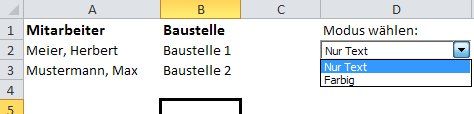
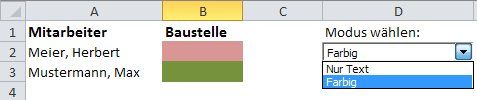
Grüße Uwe
Download ->Demo (xlsx)
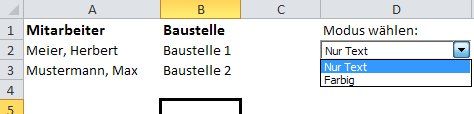
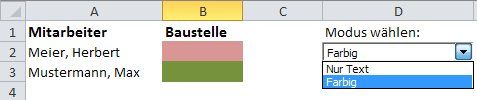
Grüße Uwe
Du kannst die bedingte Formatierung von 2 Werten abhängig machen. Also wenn in Zelle 1 "Bau 1" steht und in Zelle 2 nicht leer ist dann formatiere, sonst mache nichts. Ich habe es auf die schnelle nicht mit und() hinbekommen, darum mit 2 wenn().
=WENN(B2=$E$2;WENN($F$2<>"";WAHR;FALSCH);FALSCH)
A | B | C | D | E | F
Arbeiter | Bau 1 | Bau 2 | | Bau 1 | AN
Wenn in F2 etwas steht, und B2 = E2 dann wird formatiert. Löscht Du den Wert in F2 wird nicht formatiert. Das müsstest Du dann für jede Baustelle machen. Dann kann der Mitarbeiter den Namen der Baustelle oder die Farbe sehen.
Gruß
Stephan
=WENN(B2=$E$2;WENN($F$2<>"";WAHR;FALSCH);FALSCH)
A | B | C | D | E | F
Arbeiter | Bau 1 | Bau 2 | | Bau 1 | AN
Wenn in F2 etwas steht, und B2 = E2 dann wird formatiert. Löscht Du den Wert in F2 wird nicht formatiert. Das müsstest Du dann für jede Baustelle machen. Dann kann der Mitarbeiter den Namen der Baustelle oder die Farbe sehen.
Gruß
Stephan